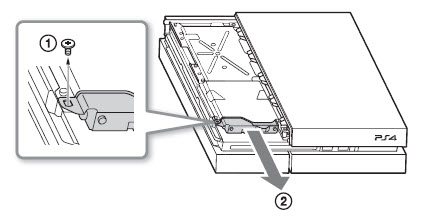- Решаем проблемы с Playstation 4
- Синий огонь смерти
- Громкий шум или красный огонь смерти
- Ошибка в сохранениях игр
- Проблема с HDMI-портом
- Проблемы с дисководом
- Нет признаков жизни при включении
- Проблемы с подключением флешки
- PS4 не подключается к WiFi
- Быстро стирающиеся стики
- Что делать, если ваша PlayStation 4 не принимает диск
- Как я узнаю, что не так?
- Проверьте, есть ли диск в вашей PS4
- Очистите диск
- Перезапустите и обновите из безопасного режима
- Затянуть винт ручного извлечения
- Оригинальная модель PS4
- Модель PS4 CUH-1200
- PS4 Slim и PS4 Pro
- Отправить его в Sony
- Наш выбор
- MagicFiber Салфетка из микрофибры, 6 упаковок
- Аксессуары PlayStation, которые вам понравятся
- Игровая гарнитура EasySMX VIP002S RGB ($ 36 на Amazon)
- HyperX ChargePlay Duo (20 долларов на Amazon)
- PDP Bluetooth Media Remote (20 долларов на Amazon)
Решаем проблемы с Playstation 4
Предугадать абсолютно все технические и программные недоработки консоли при ее создании не представляется возможным — наверняка годы бы ушли на одно тестирование и мы получили бы приставку не в 2013 году, а, например, в 2015 или даже позже. Но хоть после покупки PS4 проблемы могут возникнуть, мы постараемся их решить малой кровью.
Синий огонь смерти
Особенно на Playstation 4 проблемы с постоянно светящимся синим индикатором часто возникали во время выхода приставки в свет, то бишь во время первых продаж. Сейчас вероятность синего огня минимальна, но если это произошло, то консоль не выводит изображение на экран телевизора и постоянно мигает синим цветом.

Синий экран смерти на PS4 (BLOD).
Это может произойти по следующим причинам:
- проблемы с питанием;
- проблемы с жестким диском или с другим железом приставки.
Sony представила официальный список действий, которые могут помочь оживить приставку:
- Полностью выключить приставку, дотронувшись до кнопки выключения и держать палец около 7 секунд до тех пор пока приставка не пикнет дважды.
- Когда все индикаторы погаснут — отсоедините от приставки кабель питания.
- Внимательно проверьте все кабеля, а так же корпус приставки на предмет внешних повреждений. Так же можете попробовать подклбчить консоль с помощью других кабелей питания и HDMI.
- Перезагрузите приставку.
Если не помогло, самое время проверить жёсткий диск:
- выключите приставку отсоедините кабель питания и все остальные шнурки;
- снимите крышку корпуса, как это показано на картинке (она съезжает в бок):
- сняв крышку необходимо проверить хорошо ли закреплён жесткий диск и не имеет ли он внешних повреждений; он крепится всего одним болтом:
- при выявлении неустранимых проблем с винтом — его можно заменить на другой (не толще 9,5 мм и не менее 160ГБ).
Еще один способ решения проблемы — переустановка операционной системы. Для этого надо войти в режим Safe Mode:
- когда приставка выключена, зажмите кнопку включения на 7 секунд;
- будет два сигнала — первый когда вы только прикоснулись, второй через 7 секунд;
- подключите контроллер к приставке через USB кабель и нажмите кнопку PS;
- в появившемся меню необходимо выбрать 7 пункт — Initialize PS4 (Reinstall System Software).
Будьте внимательны — при переустановке системы ВСЕ данные с жесткого диска будут удалены, включая все игры, сейвы, скриншоты, информация об учётной записи и тд. Система будет переустановлена с приготовленной флешки, на которую необходимо заранее записать необходимые файлы.
Если эти методы не принесли результата, то следует обратиться в сервисный центр и по гарантии заменить консоль на работающую.
Громкий шум или красный огонь смерти
Если PS4 шумит, это означает, что температура консоли превышает допустимый показатель и кулер начинает работать на более высоких оборотах. Обычно шум PS4 вызван неправильной установкой консоли, например, если вы поставили приставку в какое-то узкое место где нет необходимой циркуляции воздуха. Некоторым людям покажется, что побороть шум можно если Playstation 4 отнести в ремонт, однако это не так — достаточно лишь установить приставку в более просторное место, где будет достаточно воздуха для охлаждения.
С перегревом шутить не стоит, ведь если не обращать на шум внимания, то возможна ситуация, когда PS4 не включается вследствии красной полоски из-за высокой температуры (красный огонь смерти). Сгореть она конечно не сможет — сработает аварийная система и приставка попросту выключится, но такие «танцы» в любом случае не пойдут консоли на пользу и рано или поздно она может выйти из строя совсем.
Ошибка в сохранениях игр
Эта проблема тоже может возникнуть если консоль родом из ранних партий. Это не технический брак PS4, а лишь программный, поэтому все можно легко решить.
Судя по отзывам владельцев, приставка попросту сообщала об ошибке «ce-34878-0«, которая повреждала сохранения игр. Да, верно, наиграв 15 часов в какой-то однопользовательской игре, пользователь мог столкнуться с тем, что ему нужно заново начинать прохождение для того, чтобы увидеть концовку.
Решить эту неприятность можно довольно просто — обновите игру и прошивку консоли до последней версии. Если же это не помогло, то решение может подсказать техподдержка PS4.
Проблема с HDMI-портом
В некоторых старых моделях Playstaion 4 наблюдается заводской брак — в разъеме для HDMI-кабеля наблюдается маленький кусок металла. Если приложить силу и пытаться затолкать кабель в разъем, то можно повредить не только разъем для него, но и сам кабель.
Впрочем, ремонт PS4 можно провести в домашних условиях — просто загоните выпирающий металл вниз и все будет хорошо.
Проблемы с дисководом
Некоторые владельцы соньки сообщают, что консоль у них сама включается и извлекает диск из привода. Неприятная проблема, которую, впрочем, вполне легко решить. Только решений целых три, может быть вам поможет один способ из нескольких нижеперечисленных.
- Сделайте ребилд приставки — когда включаете PS4, нужно кнопку включения удержать семь секунд (войдя в Safe Mode) и затем выбрать пятый пункт под названием «Rebuild Database».
- Если не помогло переходим ко второму пункту — удаляем приложение PS из ваших мобильных устройств, существует теория, что в нем присутствует глюк — приказ системе вытащить диск из привода.
- И третий вариант, который скорее всего поможет — ставим консоль так, чтобы расстояние между дном приставки и поверхностью, на которой она стоит было чуть больше. Возможно, у вас сенсорная кнопка, извлекающая диск, слишком чувствительна.
Нет признаков жизни при включении
Если у вас Playstation 4 не включается, следует посмотреть, подает ли она какие-то признаки работы. Если при включении никакие индикаторы не загораются и консоль выглядит совершенно неработающей, обязательно проверьте кабель питания, ибо проблема может быть именно в нем. Например, можно взять кабель у товарища или же использовать аналогичный кабель от PS Vita.
Не помогло и даже после этих действий у вас не включается Sony Playstation 4? Можно попробовать отсоединить кабель питания от приставки, подождать полчаса и попробовать снова.
Но что делать, если PS4 не включается все равно? Ответ один — несите ее в сервисный центр и меняйте по гарантии.
Проблемы с подключением флешки
У некоторых владельцев ps4 не видит флешку. Первый возможный вариант решения этой проблемы заключается в правильной файловой системе накопителя. Отформатируйте вашу флешку с помощью стандартных средств Windows в формат FAT32.
Второй вариант решения связан с неправильным использованием флешки — на данный момент накопитель можно использовать только для обновления программного обеспечения или же для копирования сейвов, скриншотов или видео. Остальные функции Sony обещает добавить в будущих прошивках.
PS4 не подключается к WiFi
Консоль не видит сеть, прерывает подключение во время загрузки чего-либо или же видит сеть, но не подключается.
Решение заключается в правильной настройке вашего роутера, например, можно выставить канал на девятый, если по умолчанию стоит «авто».
Второй вариант — прописать DNS вручную — 8.8.8.8, а также 8.8.4.4.
Третий способ решения — восстановить стандартные настройки роутера.
Если даже это не помогло, можно попросту подключаться не через Wi-Fi, а использовать кабель.
Быстро стирающиеся стики
Если на вышеописанные проблемы жалоб не очень много, то к некачественному материалу стиков множество претензий. После покупки PS4 у многих пользователей стики очень быстро изнашиваются и геймпад выглядит не очень красиво.
Решение простое — приобрести специальные накладки, избавляющие от этой проблемы.
На этом давайте закончим, основные проблемы указаны. Хочу заметить, что после прочтения данной статьи у вас может сложиться неправильное мнение о том, что Playstation 4 состоит целиком из недостатков. Это далеко не так — Sony утверждает, что в самой первой партии PS4 доля брака была всего 0,4%, поэтому подавляющее большинство пользователей не столкнулись ни с одной из вышеописанных неприятностей.
Да и консоли этой компании издавна получили репутацию надежных устройств, которые могут проработать годы без каких-либо неприятностей.
Как видите, все проблемы можно решить, поэтому покупку откладывать не стоит, тем более библиотека игр постепенно наполняется хитами.
Напоследок хочется добавить еще парочку видео.
Источник
Что делать, если ваша PlayStation 4 не принимает диск
Лучший ответ: Есть несколько вещей, которые вы можете сделать, когда ваш PS4 не принимает диск, но некоторые из наиболее распространенных причин легче всего устранить. Либо просто протрите диск тканью из микрофибры, либо попытайтесь перезапустить консоль из безопасного режима.
Как я узнаю, что не так?
Как правило, вы не будете точно знать, в чем проблема, пока не пройдете несколько шагов, чтобы сначала ее исправить. Если ваша PlayStation 4 не примет диск, может быть множество факторов, как на аппаратном, так и на программном уровне. Будь то первый или последний, изводящий вас проблемами, вы можете исправить это в любом случае … до некоторой степени. Я бы не советовал полностью потрошить PlayStation 4, но есть способы разобрать его и внести небольшие изменения, которые могут оказаться решением, если очистка диска или перезапуск консоли не работают.
Проверьте, есть ли диск в вашей PS4
Вы будете удивлены тем, как много людей не склонны думать об этом, потому что это так просто замаскировать. Если ваш PS4 не принимает диск, это может быть связано с тем, что в нем уже есть диск, о котором вы забыли, или он был помещен туда без вашего ведома. Если это так, сначала извлеките этот диск. Если он не извлекается, вам необходимо использовать винт ручного извлечения, показанный в нескольких шагах ниже.
Очистите диск
Это звучит как ежу понятно, но вы должны тщательно почистить диск. Хотя на первый взгляд диск может показаться хорошим, если вы быстро его проверяете, ему все же может понадобиться быстрая полировка, чтобы избавиться от поверхностных царапин или пыли. Попробуйте протереть его сухой тканью из микрофибры, а также убедитесь, что на диске нет мелких трещин, которые трудно увидеть.
Помните, всегда протирайте диск прямыми линиями от центра к краям, и вам не следует использовать жидкое чистящее средство, когда вы его протираете.
Перезапустите и обновите из безопасного режима
- Чтобы начать этот шаг, убедитесь, что PlayStation 4 полностью выключена, а не только в режиме отдыха.
- После выключения нажмите и удерживайте кнопку питания в течение нескольких секунд.
- Вы услышите первый звуковой сигнал, а затем еще один звуковой сигнал через 7 секунд. Отпустите кнопку после второго звукового сигнала .
Подключите контроллер DualShock 4 к консоли с помощью USB-кабеля для зарядки.
После этого ваша консоль должна загрузиться как обычно.
Затянуть винт ручного извлечения
Примечание. Для этого необходимо отсоединить каждый кабель от PS4.
Неважно, на какой модели консоли вы играете, будь то оригинальная PS4, PS4 Slim или PS4 Pro, у каждого есть винт ручного извлечения, связанный с дисководом, в случае возникновения проблем и застревания вашего диска. К счастью, у Sony есть схемы, показывающие, как именно затягивать этот винт, что также помогает решить проблему с тем, что PS4 не принимает диск с самого начала. Если вы не уверены, какая у вас модель, номер модели можно найти рядом со штрих-кодом на корпусе вашей системы.
Оригинальная модель PS4
Если вы приобрели PS4 в период с 2013 года по середину 2015 года, скорее всего, у вас есть модель CUH-1000 или CUH-1110.
Аккуратно сдвиньте левую крышку отсека для жесткого диска, как показано ниже.
Источник: Sony Interactive Entertainment
Теперь вы увидите два набора вентиляционных отверстий . Спереди следуйте этим отверстиям, пока не наткнетесь на слот, который не сгруппирован с другими слотами . Это где винт будет. (Используйте фонарик при необходимости).
Источник: Sony Interactive Entertainment
Модель PS4 CUH-1200
С середины 2015 года по сентябрь 2016 года любой, кто покупал PS4, наверняка приобрел PS4 CUH-1200 Series.
- Как описано выше, начните со снятия отсека для жесткого диска . Используя пальцы в качестве рычага, приложите равномерное давление к шву, чтобы сдвинуть верхнюю панель. (Панель должна сдвинуться примерно на 7 мм, и будет слышен щелчок).
- Теперь вам нужно частично удалить сам жесткий диск. Вы увидите винт с символами PlayStation .
Просто открутите это против часовой стрелки, чтобы убрать жесткий диск с дороги.
Источник: Sony Interactive Entertainment
Затем вы должны увидеть винт ручного извлечения, как показано на рисунке ниже.
Источник: Sony Interactive Entertainment
PS4 Slim и PS4 Pro
И если вы купили PS4 с конца 2016 года до сегодняшнего дня, у вас, вероятно, будет либо PS4 Slim, либо PS4 Pro, которые довольно легко отличить друг от друга. Это самые легкие из партии, чтобы затянуть.
Переверните консоль и найдите круглое отверстие прямо над логотипом PlayStation.
Источник: Sony Interactive Entertainment
Вставьте здесь свою отвертку и поверните .
Источник: Sony Interactive Entertainment
Отправить его в Sony
В крайнем случае, это не может быть проблемой, которую вы можете решить. В этом случае Sony нужно будет вмешаться и взять его оттуда. Это легко подать запрос на обслуживание .
Наш выбор
MagicFiber Салфетка из микрофибры, 6 упаковок
Обычная ткань или бумажные полотенца имеют тенденцию быть слишком грубыми и абразивными для очистки чувствительной поверхности диска. Вместо этого возьмите более мягкую салфетку из микрофибры, чтобы не рисковать ненужными царапинами и повреждениями.
Аксессуары PlayStation, которые вам понравятся
Все эти качественные аксессуары гарантированно улучшат ваши впечатления от PlayStation.
Игровая гарнитура EasySMX VIP002S RGB ($ 36 на Amazon)
Хорошие гарнитуры, как правило, стоят дорого, но гарнитура EasySMX VIP002S дает вам лучшее из обоих миров: доступность и качество.
HyperX ChargePlay Duo (20 долларов на Amazon)
Зарядите свои контроллеры, не занимая драгоценного USB-пространства на консоли. HyperX ChargePlay Duo может заряжать два устройства одновременно за два часа через адаптер переменного тока.
PDP Bluetooth Media Remote (20 долларов на Amazon)
PlayStation хороша не только для игр. Если вы хотите просматривать веб-страницы или перемещаться по любимым приложениям, контроллер DualShock 4 просто не обрезает их.
Мы можем заработать комиссию за покупки, используя наши ссылки. Узнайте больше
Источник